
Obsah
Pokud jste do své knihovny Apple Music přidali skladbu nebo album, můžete je odstranit, pokud jste unaveni.
Apple Music byl spuštěn koncem minulého měsíce spolu s aktualizací iOS 8.4, oficiálně označující začátek cesty Apple do hudebního proudu. Společnost si klade za cíl, aby se na Spotify, Pandora, Rdio, Tidal a další.
Apple Music přichází s některými docela unikátními funkcemi, včetně rozhlasové stanice Beats 1, která je na 24/7 a je řízena skutečnými DJs hrajícími ručně vybírané písně, stejně jako rozhovory s populárními umělci.
Celkově vzato, Apple Music se zaměřuje spíše na hand-picked obsah než na použití algoritmů, které Apple říká, že vytvoří lepší zážitek pro uživatele, pokud jde o stravování uživatelů hudební vkus. Ve skutečnosti je velká část Apple Music poskytování hudby uživatelům, o kterých nikdy předtím neslyšeli a které se hodí do jejich doporučení.
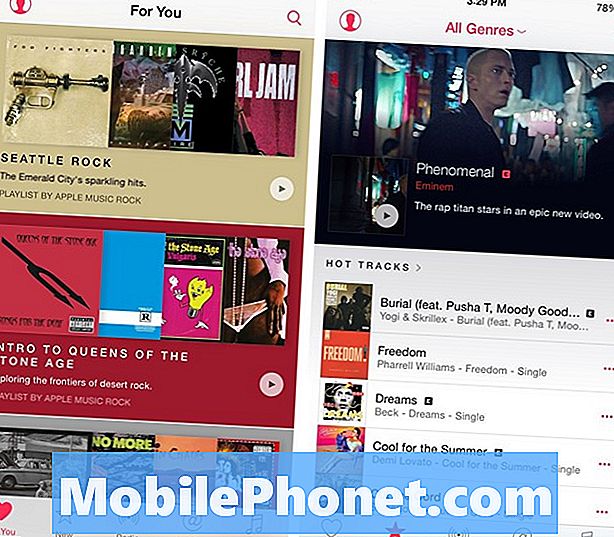
Pokud jste však do knihovny v aplikaci Apple Music přidali skladbu nebo album, ale o album nebo písničku, které jste kdysi zvykli, se nezajímají tak, jak jste kdysi bývali, můžete je z knihovny odebrat. Zde je postup.
Odstranění hudby z knihovny Apple Music Library
Pravděpodobně jste do své knihovny přidali píseň (ať už v Apple Music nebo v jiné službě) a pak už s vámi ještě neslyšela píseň. To se stává se mnou často, když posloucháte písničku tolikrát, než začne být monotónní a novější píseň vyjde, která vás upoutá ještě víc.
V Apple Music je překvapivě snadné odstranit skladbu, album nebo celého umělce z knihovny Apple Music. Stačí následovat tyto jednoduché kroky.
Nejprve otevřete aplikaci Hudba a klepněte na tlačítko Moje hudba v pravém dolním rohu. To vám ukáže celou vaši hudební knihovnu.
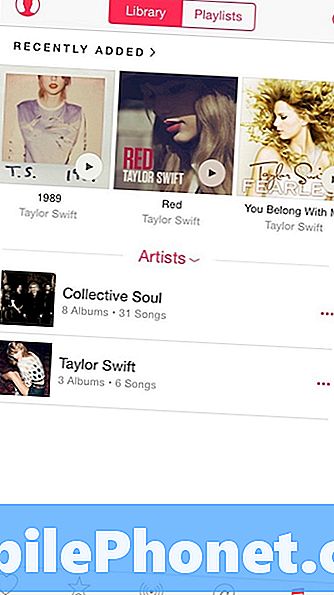
Pokud chcete odstranit celou interpretku z knihovny, najděte ji ve svém seznamu umělců a poté klepněte na elipsy vpravo. objeví se rozbalovací nabídka s několika možnostmi, ale ta, kterou chcete vybrat, je Odebrat ze složky Moje hudba.
Klepnutím na toto tlačítko se zobrazí vyskakovací okno s potvrzením, na které znovu kliknete Odebrat ze složky Moje hudbaa právě tak bude celá hudba tohoto umělce z vaší knihovny pryč.

Chcete-li získat konkrétnější album a odstranit konkrétní album, jednoduše vyberte interpreta a všechna alba, která jste přidali do knihovny, se zobrazí v tomto seznamu. Odtud klepněte na elipsy vpravo a vyberte Odebrat ze složky Moje hudba Jen jsme to udělali dříve.
Pokud chcete získat ještě konkrétnější a odstranit určitou skladbu z alba, stačí klepnout na album, ke kterému skladba patří, a najít skladbu v seznamu. Odtud klepněte na elipsy a vyberte Odebrat ze složky Moje hudba.
To je všechno! V knihovně již nebudete mít tuto skladbu, album ani interpreta. Samozřejmě, pokud chcete znovu přidat do své knihovny, jednoduše hledejte skladbu nebo album a přidejte je jako dříve.
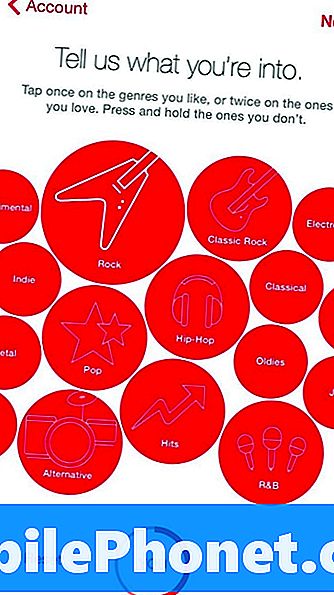
To samozřejmě není jediný tip, který byste měli vědět o Apple Music. Ve skutečnosti existuje spousta skvělých funkcí, které možná nevíte, pokud jde o novou službu streamování hudby společnosti Apple, zejména možnost nastavit libovolnou skladbu Apple Music jako budík v aplikaci Hodiny.
Seznamy skladeb Spotify můžete také snadno přenést do aplikace Apple Music pomocí upravené aplikace třetích stran, protože společnost Apple k tomu nemá vestavěnou funkci. Můžete také naučit společnost Apple Music, jak vám poskytnout lepší hudební doporučení, a to tak, že využijete procesu počátečního nastavení, ve kterém aplikaci řeknete, jaké jsou vaše oblíbené žánry a umělci. Je také důležité znát rozdíl mezi ikonou srdce a výběrem „Play Like Like This“.
Apple Music je jen v plenkách, takže to není snad perfektní platforma pro streamování hudby. V současné době se držím Spotify, dokud se Apple Music nezlepší. Je to dobrá služba, ale Spotify je také velmi dobrá, takže nevidím potřebu přepínat právě teď a jsem si jist, že mnoho dalších uživatelů Spotify se cítí stejně.

